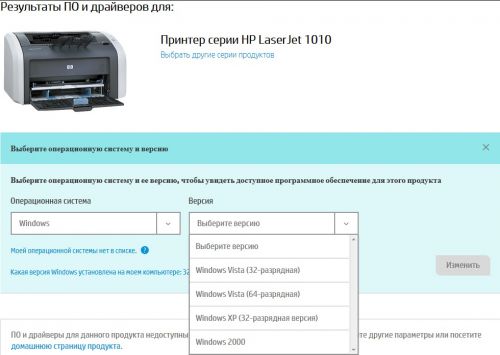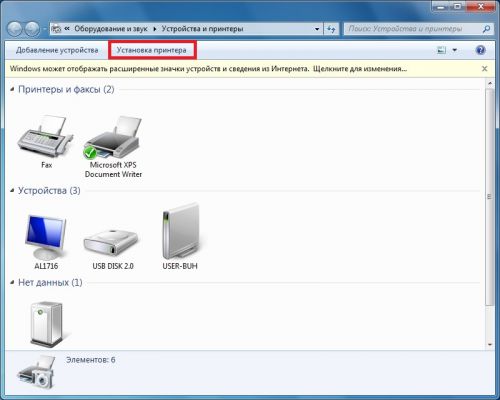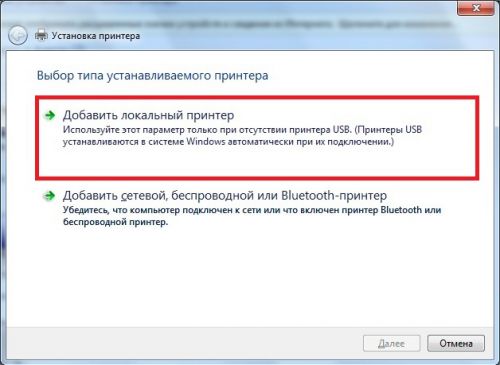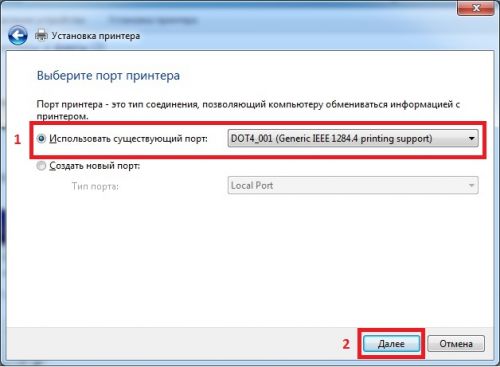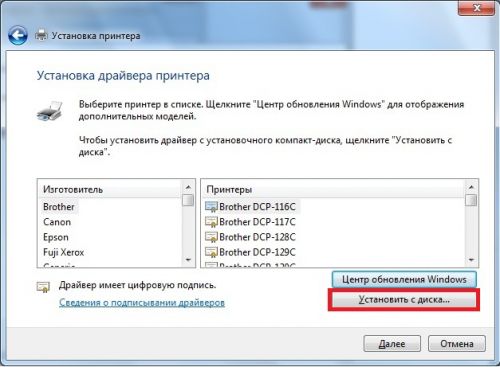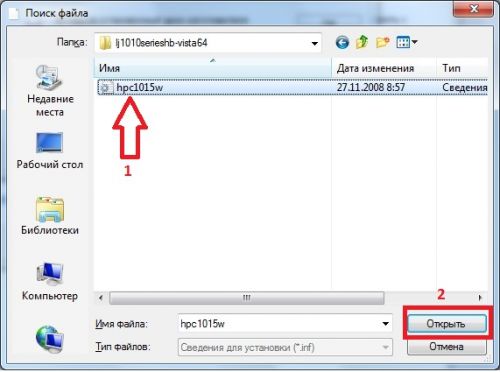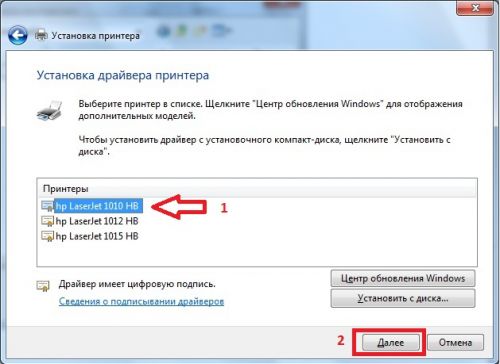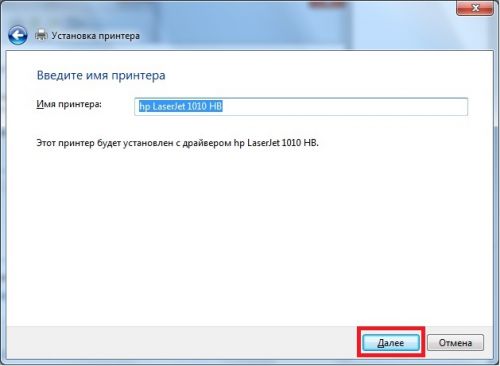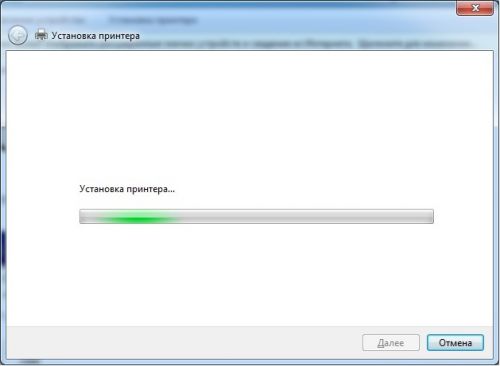Рассмотрим, как подключить лазерный принтер HP LaserJet 1010 к Windows 7 (на Windows 8 и 10 не тестировалось).
1) Для установки данного принтера необходимо скачать драйвера с официального сайта. Т.к. данная модель принтера считается устаревшей, на официальном сайте доступны для скачивания драйвера только для Windows 2000/XP/Vista.
Выбираем версию Windows Vista под разрядность Windows 7 (в нашем случае - это 64 разрядная), скачиваем драйвера и распаковываем архив.
2) Подключаем принтер к компьютеру и переходим в раздел Устройства и принтеры, далее нажимаем на надпись Установка принтера.
3) Выбираем тип устанавливаемого принтера, в нашем случае принтер подключен напрямую к компьютеру, поэтому выбираем Добавить локальный принтер.
4) Далее выбираем порт принтера DOT4_001 и нажимаем кнопку Далее.
5) На следующем шаге система предложит выбрать драйвер из списка, список листать не нужно, нажимаем кнопку Установить с диска.
6) Далее нажимаем кнопку Обзор.
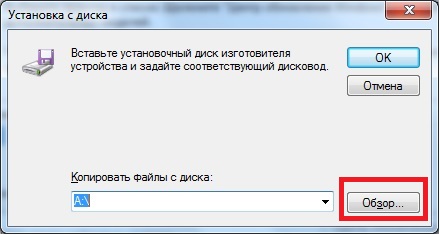
7) Далее, в окне поиска файла открываем нашу разархивированную папку с драйверами и выбираем файл с расширением *.ini, затем нажимаем кнопку Открыть.
8) На следующем шаге выбираем драйвер для принтера hp LaserJet 1010 HB и нажимаем кнопку Далее.
9) Далее вводим имя принтера или оставляем как есть, затем нажимаем кнопку Далее.
10) Началась установка принтера, ждем завершения установки.
11) Установка принтера завершена. Проверить работоспособность можно нажав на кнопку Печать пробной страницы, если пробная страница распечаталась, нажимаем на кнопку Готово.
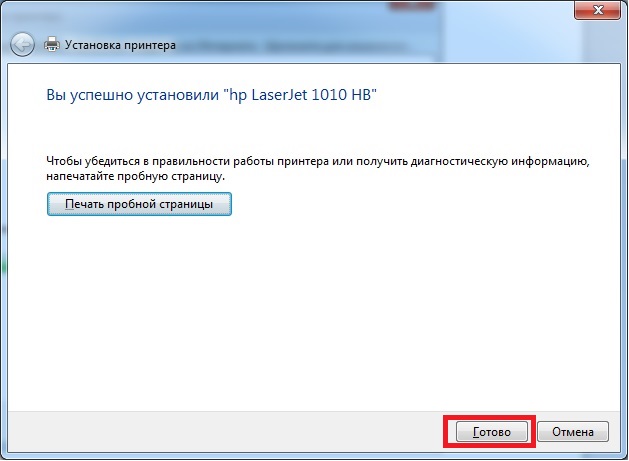
Удачи!!!